Voir les revenus des goals
Le principe d'un goal transactionnel est d'être atteint suite à une confirmation de commande.
L'interaction créée entre le goal et les profils qui l'ont atteint recensera plusieurs informations additionnelles :
-
Le montant de la transaction, en cents
-
La source de la transaction
-
Le commentaire
-
La clé d'identification de la transaction
Grâce à la remontée de ces informations il sera possible de faire des analyses, notamment en mettant en relation les montants des transactions avec les sources de celles-ci. Cela vous permettra de mettre en évidence quelle source a généré le plus de transactions, quel est le montant moyen de ces transactions et quelle source a donc généré le plus de revenus.
Une application spécifique vous permet de comparer les revenus des différentes sources ayant mené à l'atteinte d'un goal transactionnel. Il y a deux façons d'accéder à cette application :
-
Via l'application "Gérer les goals"
Via l'application "Revenus"
Accéder aux revenus d'un goal transactionnel
Via l'application "Gérer les goals"
L'application principale de gestion des goals vous donne la possibilité de directement accéder à l'application des revenus des goals.
Pour cela, rendez vous dans "Gérer les goals" (Catalogue > Goals > Gérer les goals)
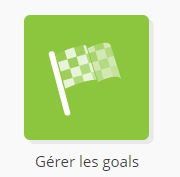
Vous pouvez accéder à la fois aux revenus des goals actifs (via l'onglet "Activés) et des goals qui ont été désactivés (via l'onglet "Inactif").
Après avoir sélectionné un de ces deux onglets, cliquez sur le goal transactionnel que vous voulez analyser. Sa ligne passera au vert.
Vous pourrez cliquer sur le bouton "Voir les revenus" pour accéder directement à l'application de revenus pour ce goal spécifique.
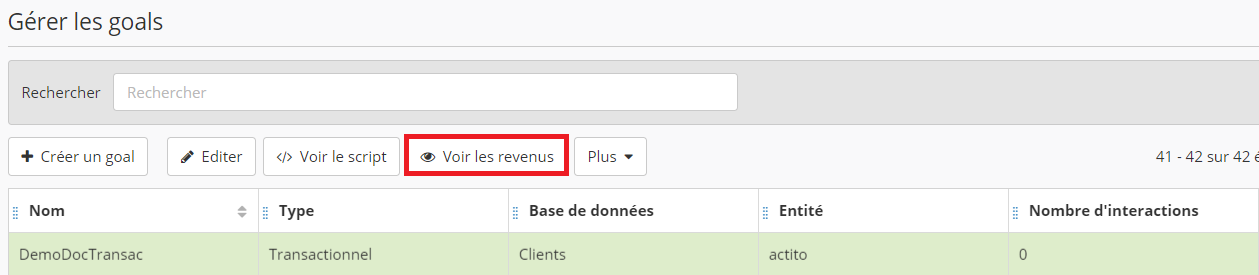
Astuce
Il n'est possible de sélectionner le bouton "Voir les revenus" que pour les goals transactionnels.
Via l'application "Revenus"
Les revenus de tous les goals transactionnels existants sont disponibles via l'application centralisée "Revenus" (Catalogue > Reporting > Revenus)
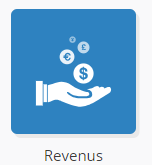
Tous les goals transactionnels existants y sont présentés. Ils sont répartis entre les goals actifs (via l'onglet "Activés) et des goals qui ont été désactivés (via l'onglet "Inactif").
Cliquez sur le goal transactionnel que vous voulez analyser, puis cliquez sur le bouton "Voir les revenus" pour accéder aux revenus de ce goal spécifique.
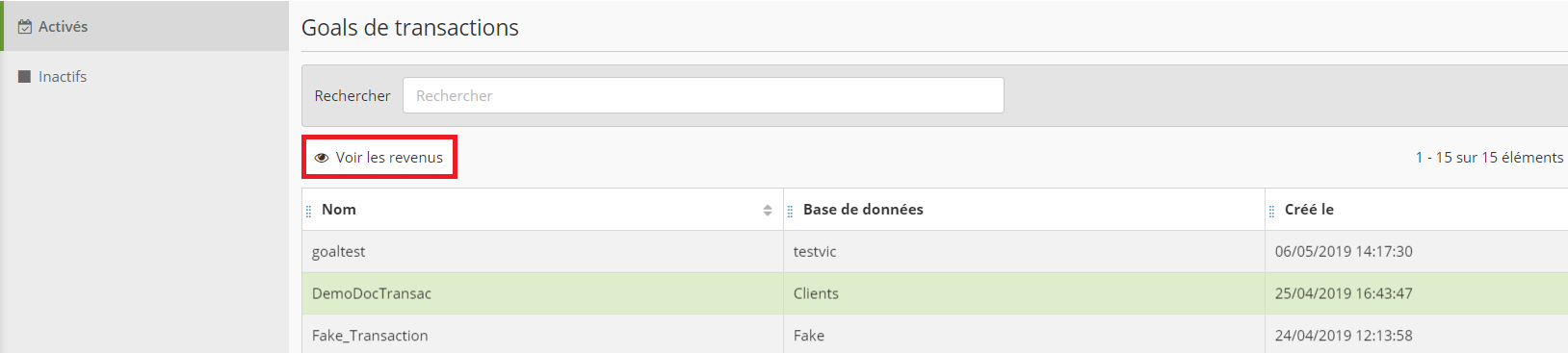
Analyser les revenus d'un goal transactionnel
Après avoir sélectionné un de deux points d'entrée vous permettant de "Voir les revenus", vous allez accéder à la répartition des revenus selon la source de votre goal transactionnel.
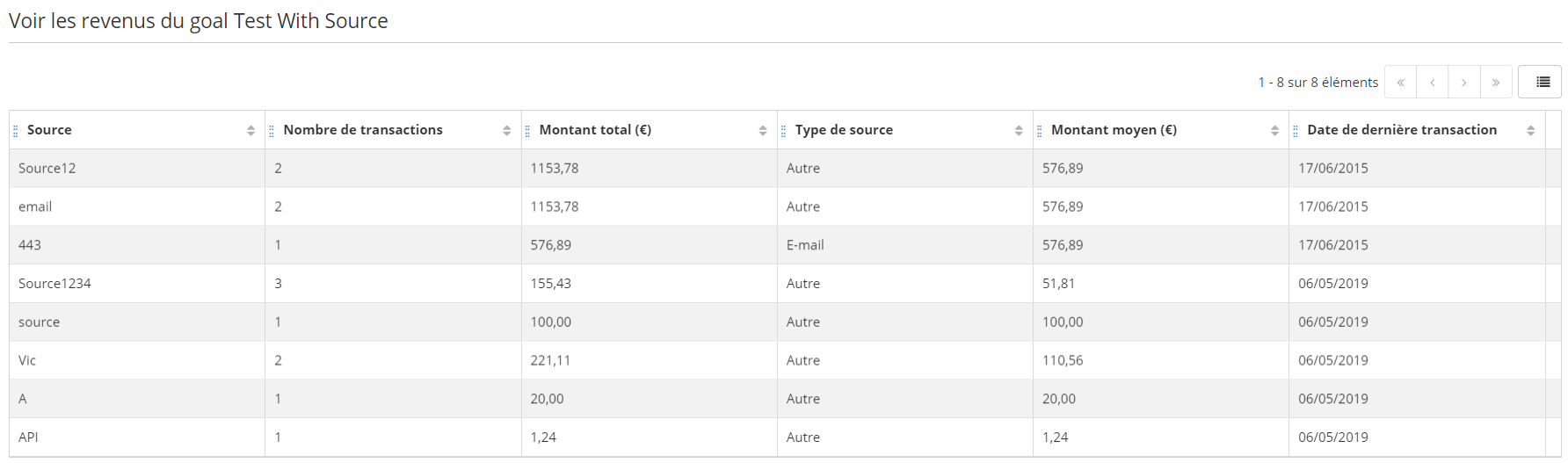
Cas d'usage des revenus
Les différentes transactions enregistrées par votre goal seront réparties en fonction de la source.
Si le goal est activé grâce à un clic dans le lien d'un e-mail, la source va prendre comme valeur le nom de cet e-mail, qui sera poussé par celui-ci. Dans ce cas, il est donc conseillé de laisser ce champ vide quand vous paramétrez votre script. En effet, si vous renseignez une variable dans le paramètre "source", l'information du lien vers la campagne e-mail sera perdu.
Cette répartition des sources vous permettra :
-
D'une part, de comparer les revenus générés par vos campagnes de communication ACTITO entre elles-mêmes, pour déterminer laquelle de vos communications à eu le meilleur impact concernant la génération de transactions.
-
D'autre part, de comparer les campagnes avec les autres moyens de générer des interactions de goals (par exemple, pousser par API une interaction de goal transactionnel qui n'a pas été générée par ACTITO).
Paramètres des revenus
Pour chacune de vos sources différentes, vous allez pouvoir bénéficier des statistiques suivantes :
-
Le nombre de transactions : Ceci vous permet de déterminer quelle source a quantitativement engendré le plus de transactions
-
Le montant total : Cette colonne donne la somme des montants générés pour toutes les transactions générées par cette source
-
Le type de source : Cette colonne vous permet de différencier les sources correspondant à des campagnes ACTITO ("E-mail") et les sources externes ("Autre")
-
Le montant moyen : Ceci vous permet de déterminer quelle source a généré les transactions avec le montant moyen la plus élevé
-
La date de dernière transaction : Elle permet d'identifier jusqu'à quand une source a été effective pour générer des transactions
A savoir
Si vous paramétrez la variable "source" dans votre script de goal transactionnel, l'information du lien vers la campagne e-mail sera perdu et toutes vos sources seront alors de type "Autre".
